时间:2016-08-19 11:02:57 作者:zhiwei 来源:系统之家 1. 扫描二维码随时看资讯 2. 请使用手机浏览器访问: https://m.xitongzhijia.net/xtjc/20160819/81115.html 手机查看 评论 反馈
Win7系统虽然出来很久了,但是出现一些问题,用户还是不知道如何解决。最常见要数快速启动栏不见了,那么当你的Win7系统快速启动栏不见该怎么办,不懂的朋友赶紧看看小编整理的Win7系统显示快速启动栏的方法!
方法/步骤:
1、在任务栏上右键——》工具栏——》新建工具栏。
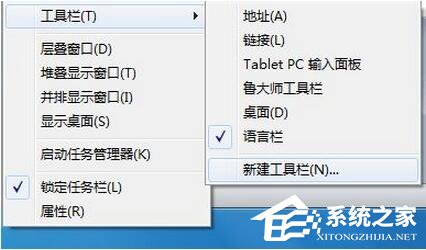
2、在文件夹里面输入这个路径,然后按回车。
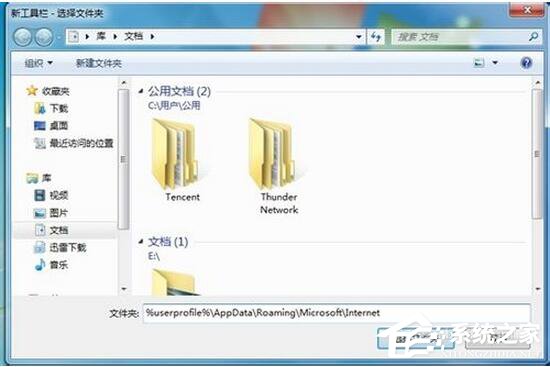
3、在任务栏上空白处右键,把锁定任务栏的勾去掉。然后在Quick Launch的位置右键,把显示文本和显示标题的勾全部去掉。
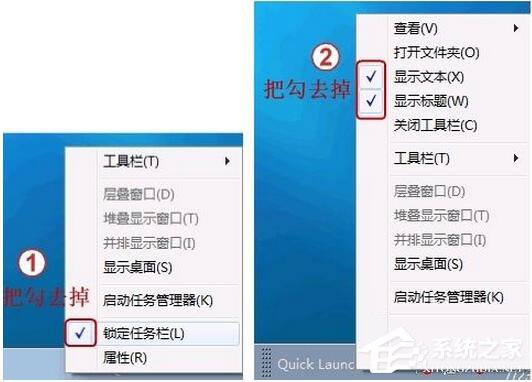
4、现在任务栏已经解锁。我们可以自由的拖动上面的东西。要稍微用点儿劲儿,需要乾坤大挪移一下。把快速启动栏往左拖到不能再拖的位置。然后把任务栏往右拖,快速启动栏自动就到了最左边。

5、现在原先的任务栏中还有不少程序。你可以一一将它们去掉。右键点程序图标,选将此程序从任务栏解锁。

6、最后,把任务栏锁定就全搞定了。
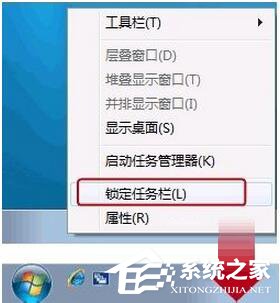
以上就是Win7如何显示快速启动栏的教程内容了,是不是很简单,只需要右击任务栏,之后进行设置就可以了,记得最后要把任务栏锁定哦。
发表评论
共0条
评论就这些咯,让大家也知道你的独特见解
立即评论以上留言仅代表用户个人观点,不代表系统之家立场